Hoe u uw opgeslagen spellen op Steam Cloud kunt zetten
Steam is absoluut de beste vriend van de gamer en het is eigenlijk het enige hulpmiddel dat je nodig hebt om te gamen, zolang je een creditcard hebt met wat geld erop. Steam-gebruikers zijn over het algemeen vrij tevreden met de enorme hoeveelheid functies en het feit dat het platform altijd up-to-date blijft en nog steeds nieuwe gebruikers aantrekt met zijn compatibiliteit, eenvoud en een verscheidenheid aan kortingen voor bepaalde games.
Steam Cloud
Het verliezen van je opgeslagen spel is een nachtmerrie voor elke gamer in de wereld en het was een groot probleem voor mensen van wie het spel zou bevriezen of crashen en ze zouden hun hele spelvoortgang verliezen wanneer hun opslagbestand corrupt wordt. Het is belangrijk om je spel vaak op te slaan als het spel geen automatische besparing biedt. Een stroomstoring kan echter corruptie veroorzaken en u verliest uw voortgang op beide manieren.
Gelukkig bewaart Steam je opslagbestanden zowel in de cloud als op je pc. Dit is een geweldige veiligheidsmaatregel die ervoor zorgt dat elk opslagbestand online beschikbaar is en u kunt er zeker van zijn dat er al een back-up van is gemaakt. Een bijkomend voordeel van deze functie is uw vermogen om uw Steam-account op een ander apparaat te gebruiken, het spel te downloaden en gewoon verder te spelen waar u was gebleven.
Deze functie is standaard ingeschakeld en toegang krijgen is vrij eenvoudig. Open je Steam-instellingen en ga direct naar het tabblad Cloud. Zorg ervoor dat de eerste optie is aangevinkt en dat uw voortgang in het spel consistent moet blijven op meerdere apparaten in één keer.
PRO TIP: Als het probleem zich voordoet met uw computer of een laptop / notebook, kunt u proberen de Reimage Plus-software te gebruiken die de opslagplaatsen kan scannen en corrupte en ontbrekende bestanden kan vervangen. Dit werkt in de meeste gevallen, waar het probleem is ontstaan door een systeembeschadiging. U kunt Reimage Plus downloaden door hier te klikkenGame Ondersteuning
Hoewel deze functie geweldig is, ondersteunen niet alle games dit, dus wees toch voorzichtig met je opslagbestanden. Ga naar de Steam-winkelpagina en klik op een game. Zoek in de lijst met functies Steam Cloud met een afbeelding van een wolk aan de linkerkant. Games met dit item op de featurelijst ondersteunen Steam Cloud-back-up.
Als u bestanden wilt opslaan naar een andere computer, moet u ze handmatig zoeken en naar een externe schijf kopiëren en deze naar dezelfde map op een andere computer kopiëren. De locatie van de opslagbestanden van elke game is anders en er is geen algemene regel voor alle bestanden.
Er zijn verschillende programma's die u kunt gebruiken om uw opslagbestanden te beheren en er een back-up van te maken.
PRO TIP: Als het probleem zich voordoet met uw computer of een laptop / notebook, kunt u proberen de Reimage Plus-software te gebruiken die de opslagplaatsen kan scannen en corrupte en ontbrekende bestanden kan vervangen. Dit werkt in de meeste gevallen, waar het probleem is ontstaan door een systeembeschadiging. U kunt Reimage Plus downloaden door hier te klikken
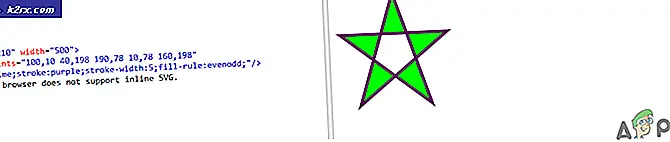
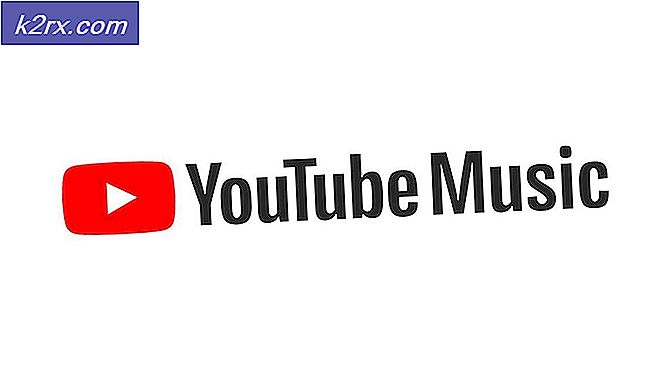
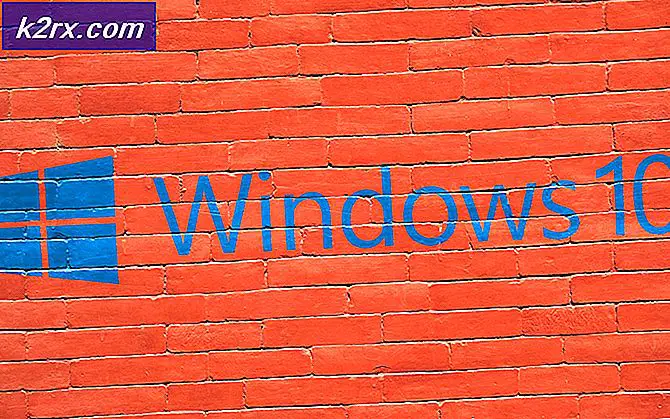


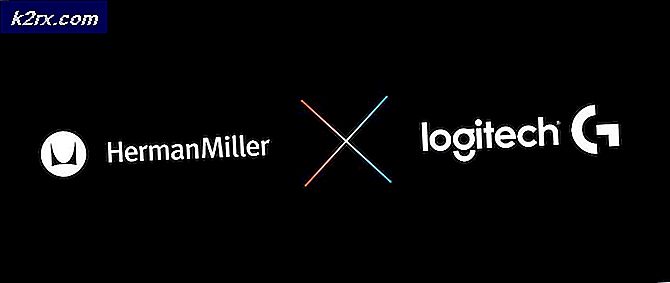
![[Fix] Red Dead Redemption 2 pc crasht bij opstarten](http://k2rx.com/img/106801/fix-red-dead-redemption-2-pc-crashes-on-startup-106801.jpg)
